Mozilla activează extensia Firefox Monitor în Firefox 67
Începând cu Firefox 67, Mozilla și-a inclus serviciul Firefox Monitor ca extensie adăugată în mod implicit. Anterior, era un serviciu autonom prin care utilizatorii puteau afla dacă încălcările anterioare ale datelor le-au scurs informațiile. Acest serviciu va fi extins pentru a oferi avertismente în timp real atunci când un utilizator Firefox vizitează un site web.
Publicitate
În noiembrie 2018, compania a anunțat că aceeași funcție va fi lansată pentru toți utilizatorii de desktop Firefox în săptămânile următoare. Vestea bună este că compania a lansat complet această funcție acum.
S-ar putea să fiți interesat să aflați de ce această caracteristică nu funcționează în Firefox 65, versiunea stabilă actuală la momentul scrierii acestui articol.
Conform instrumentului lor de urmărire a erorilor (vezi erori #1, #2), utilizatorii care s-au înscris deja pentru Firefox Monitor vor primi o notificare despre site-urile încălcate. De asemenea, dacă site-ul web este cunoscut pentru remedierea problemelor de securitate după încălcarea datelor, atunci browserul nu va afișa notificarea utilizatorilor.

Este bine de știut că compania nu dorește ca utilizatorii să vadă prea multe alerte.
„Dacă utilizatorul nu a mai văzut niciodată o alertă de încălcare, Firefox afișează un avertisment atunci când vizitează orice site încălcat adăugat la HaveIBeenPwned în ultimele 12 luni. După ce utilizatorul a văzut prima alertă, Firefox afișează un avertisment doar atunci când vizitează un site încălcat adăugat la HaveIBeenPwned în ultimele două luni.”
Activarea forțată a suplimentului Firefox Monitor System în Firefox 65
Sistemul de monitorizare Firefox este deja disponibil în Firefox 65, dar este dezactivat implicit. Pentru ca acesta să funcționeze, trebuie să îl activați manual. Iată pașii pe care trebuie să îi efectuați.
1. Lansați browserul Firefox, iar în bara de adrese, tastați: despre: config
Se va deschide o pagină de avertizare rapidă, faceți clic pe butonul „Accept riscul” pentru a continua.

2. Apoi, în bara de căutare, copiați și lipiți "extensii.fxmonitor.activat", deci aceeași preferință apare în rezultatul căutării.
Veți descoperi că valoarea sa este setată să fie Fals ceea ce înseamnă dezactivat. Pentru a schimba valoarea preferinței în Adevărat, faceți dublu clic pe el. Aceasta va activa serviciul Firefox Monitor.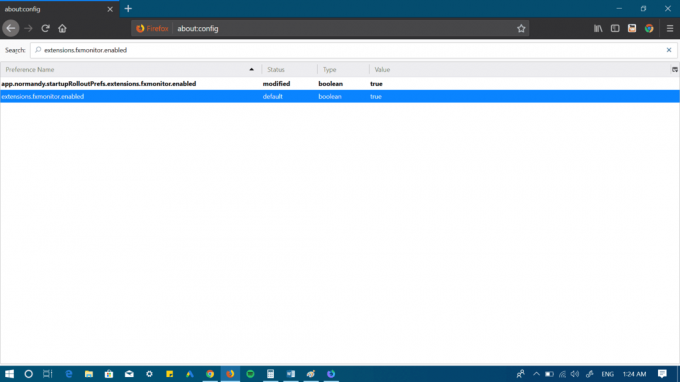
3. Închide și relansare browserul Firefox.
Acum, dacă vizitați un site web care face deja parte din lista de site-uri încălcate HaveIBeenPwned, va apărea o notificare în bara de adrese URL care vă avertizează că acest site a avut o încălcare anterioară a datelor. Puteți verifica lista completă a site-urilor încălcate întreținute de Mozilla AICI.
În caseta de dialog Notificare, făcând clic pe butonul Verificați monitorul Firefox, veți ajunge la o nouă pagină care vă oferă informații complete despre momentul în care site-ul a fost afectat.
Dacă aveți și un cont pe același site, atunci puteți introduce contul de e-mail în spațiul prevăzut pentru a afla dacă și dumneavoastră sunteți afectat.
Cum se dezactivează Firefox Monitor
Dacă doriți să nu mai primiți notificări despre site-urile încălcate de la Firefox Monitor, atunci puteți face și asta.
Pentru aceasta, faceți clic pe pictograma săgeată în jos disponibilă în caseta de dialog de notificare și apoi faceți clic pe „Nu afișați niciodată alertele Firefox Monitor".
De asemenea, puteți inversa pașii discutați mai sus. Ambele vor transforma „extensii.fxmonitor.activat„valoare de preferință pentru fals.
Mulți utilizatori consideră noua extensie un serviciu excelent pentru consumatori și poate forța companiile să înceapă să ia mai în serios securitatea datelor.
Ce părere aveți despre serviciul Firefox Monitor? Spune-ne în comentarii.
Acest articol este contribuit la Winaero de către Viney Dhiman. Himachali, inginer mecanic, iubitor de snooker, avid băutor de scotch, creator de conținut, călător; El aleargă GeekerMag.
